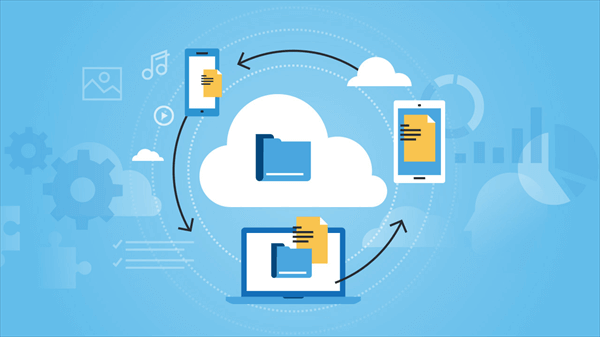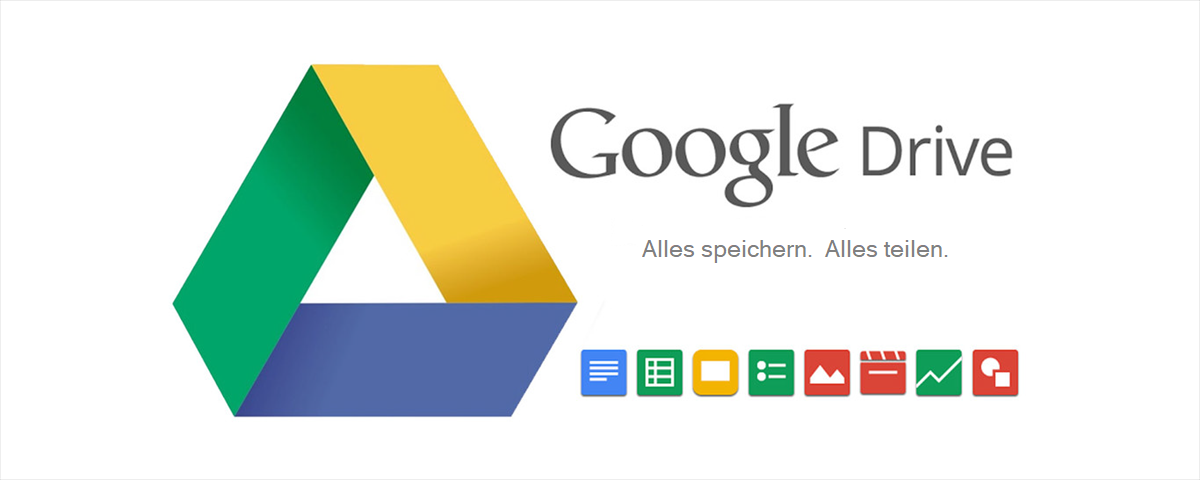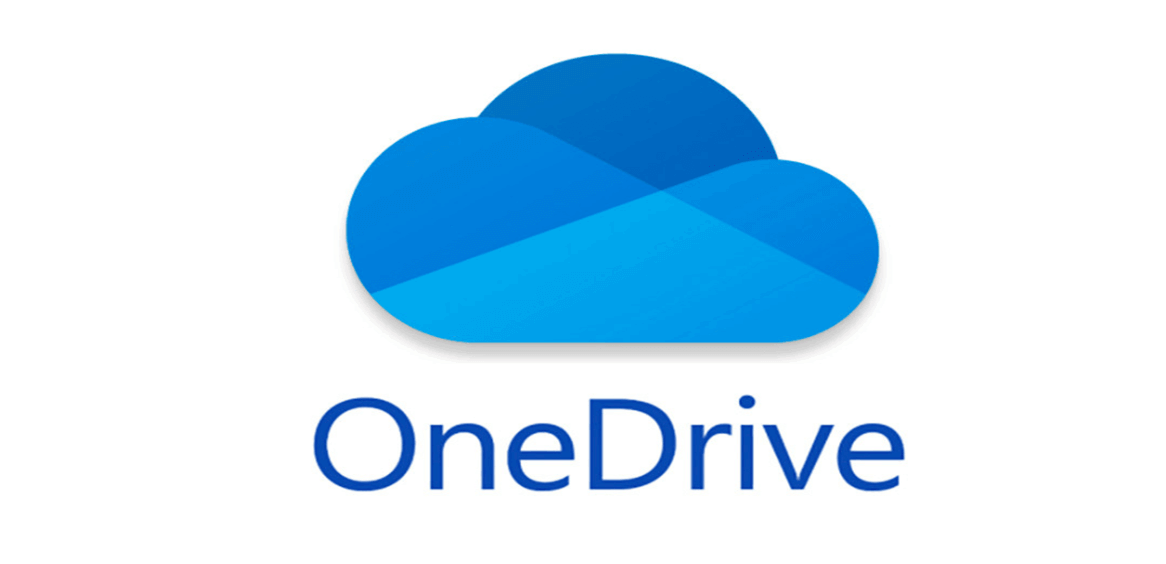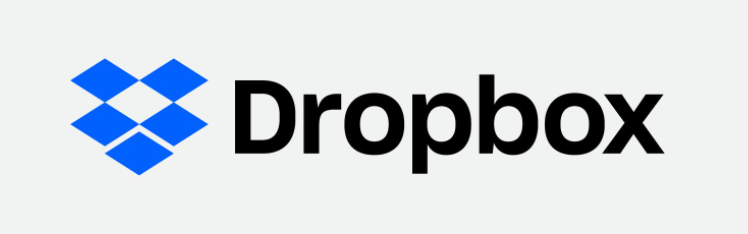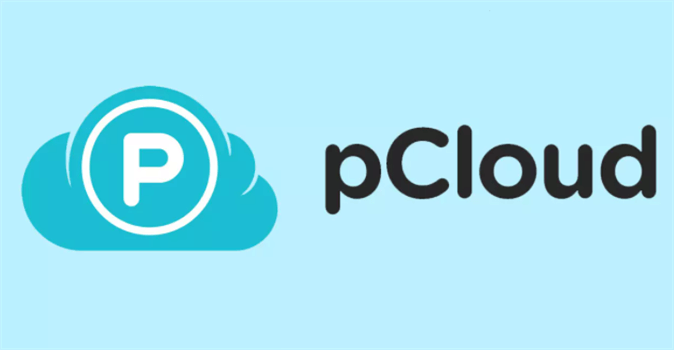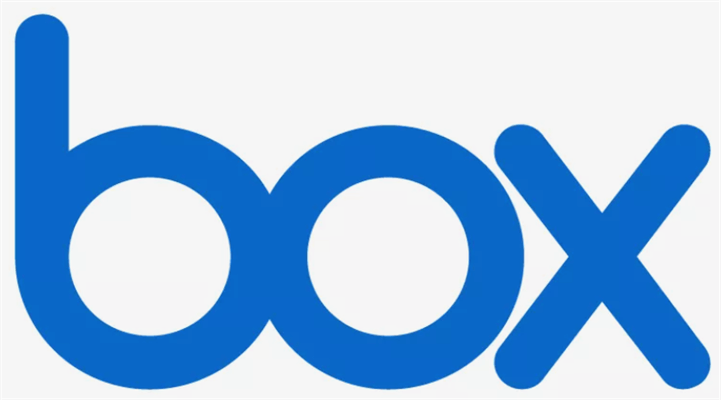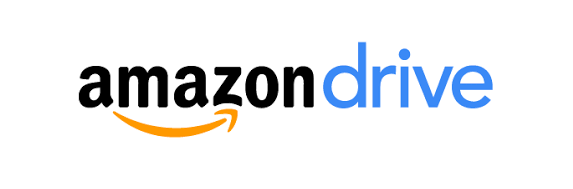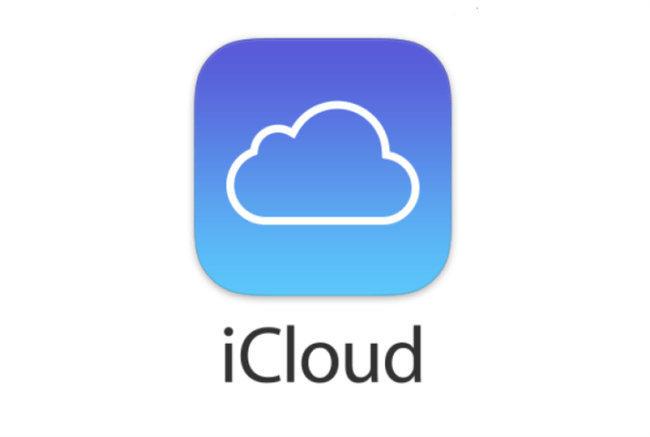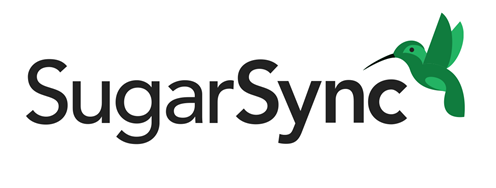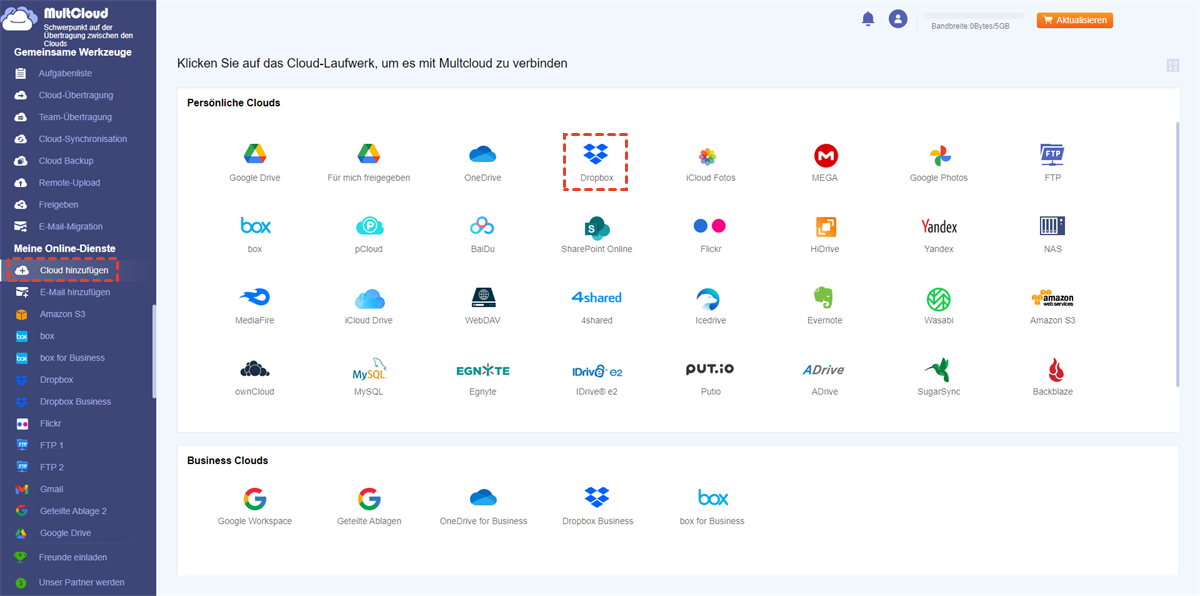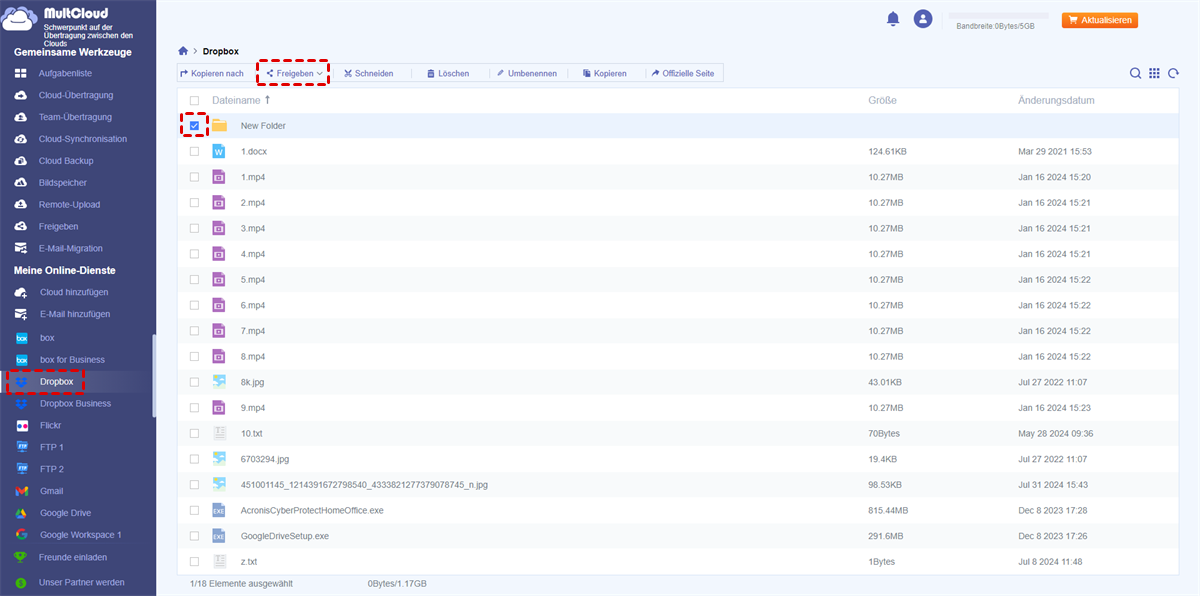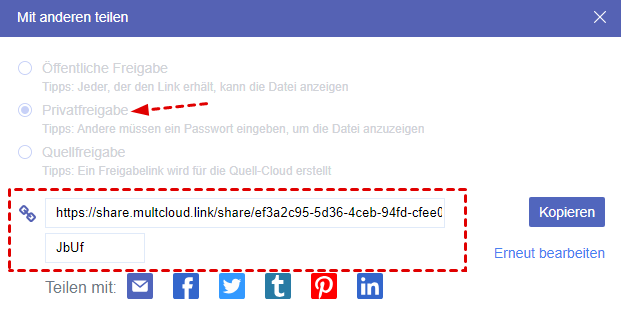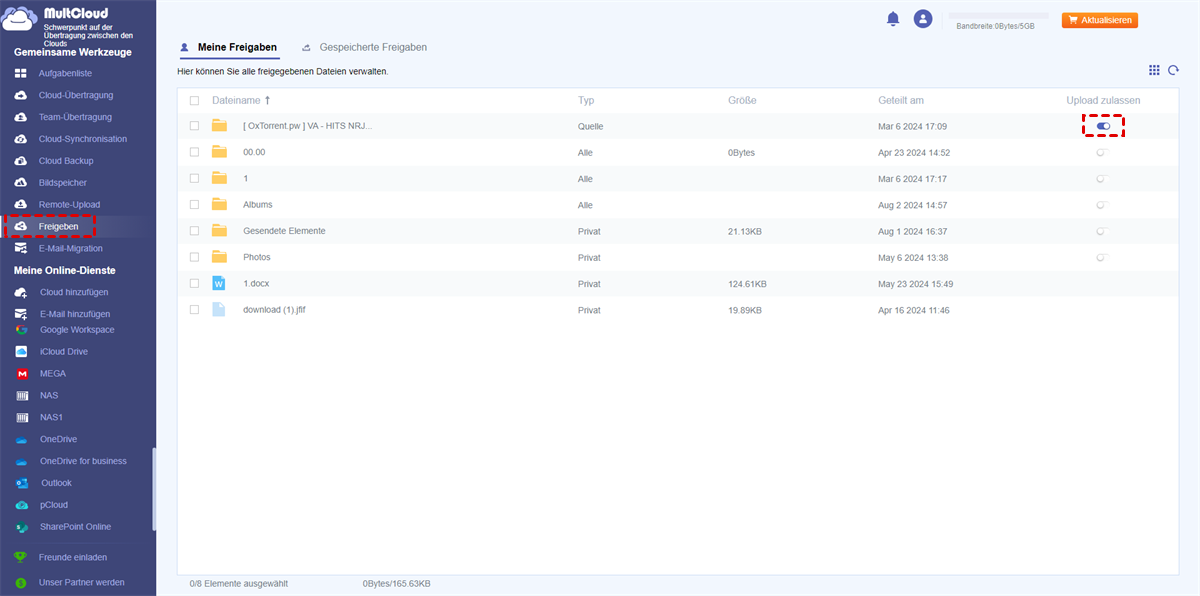Warum brauchen Sie die besten kostenlosen File-Sharing-Dienste?
Die Cloud-Filesharing-Plattform bietet eine praktische und effiziente Lösung, die das Speichern und Teilen von Dateien erleichtert. Sie ermöglichen Benutzern den Zugriff auf Dateien jederzeit und überall, unterstützen die Synchronisierung mehrerer Geräte und fördern die Teamzusammenarbeit und sofortiges Feedback. Viele Nutzer bevorzugen Plattformen, die File-Sharing kostenlos anbieten, um Dateien schnell und unkompliziert mit anderen zu teilen. Dank der Entwicklung cloudbasierter Technologien ist es jetzt sehr einfach für Sie, Dateien auf Google Drive oder anderen Cloud-Speicherdiensten statt über Festplatten oder USB zu teilen.
Egal, ob Sie für ein Unternehmen arbeiten, als Freiberufler tätig sind, an der Uni studieren oder einfach nur Fotos oder Videos von lustigen Haustieren mit Freunden, Familie oder Geschäftspartnern teilen möchten – File-Sharing-Plattformen sind etwas, das jeder kennt. Mit anderen Worten: Kostenlose Online-Cloud-Dateispeicher-, Backup-, Synchronisierungs- und Freigabedienste spielen jetzt eine große Rolle, damit Sie reibungslos mit anderen zusammenarbeiten können, unabhängig davon, wo Sie arbeiten oder studieren.
Bei der Auswahl der besten kostenlosen Online-File-Sharing-Website oder -Software sollten Sie Faktoren wie Sicherheit, Benutzerfreundlichkeit, Funktionen, Preis und Einschränkungen bei Speicher- und Filesharing-Diensten berücksichtigen. Für Unternehmen benötigen Sie möglicherweise eine sicherere, leistungsfähigere und flexiblere Lösung. Unter Berücksichtigung von kostenlosem Speicherplatz, erweiterten Funktionen, Sicherheit, Preis und mehr haben wir die Top 10 der besten File-Sharing-Plattformen getestet und für Sie ausgewählt.
Top 10 der besten kostenlosen File-Sharing-Dienste im Jahr 2024
1. Google Drive
Google Drive ist eine sehr beliebte und bekannte Cloud-Speicheroption. Es bietet viele Möglichkeiten für die Dateifreigabe und Teamzusammenarbeit und ist für die meisten Menschen verfügbar. Außerdem verwenden die meisten von Ihnen bereits Dinge, die mit Google und anderen seiner Produkte und Dienste verknüpft sind. Daher ist die Verwendung von Google Drive zum Online-Freigeben von Dateien und Ordnern ein logischer Schritt.
Wenn Sie an Google Drive denken, denken Sie hauptsächlich an seinen großen kostenlosen Speicherplatz. Aber Google Drive bietet Ihnen auch einige noch bessere Optionen, die Sie abonnieren können. Google Drive bietet Ihnen viele hilfreiche Funktionen über ein Google-Konto, da es alles rund um die Zusammenarbeit mit der Google Drive- und Google Workspace-Schnittstelle verbindet.
Vorteile:
- 15 GB kostenloser Speicherplatz für jeden Benutzer.
- Automatische Sicherung von Fotos und Videos per mobiler App.
- Integration von Google Workspace und Office-Suiten.
Nachteile:
- Die Dateifreigabe ist etwas schwierig zu bedienen.
- Kein Kennwortschutz für freigegebene Daten.
2. OneDrive
Microsoft OneDrive (SkyDrive) ist einer der beliebtesten File-Sharing-Dienste für Desktop- und Mobilgeräte. Damit lassen sich Daten in der Cloud speichern, Dateien teilen und Dateien auf den Betriebssystemen Android, iOS, Windows und macOS synchronisieren.
Da Microsoft viele seiner wichtigsten Geschäftsprodukte mit OneDrive verknüpft, ist OneDrive zu einem wichtigen Bestandteil des Windows-Betriebssystems geworden. Einzelne Benutzer können mit OneDrive und OneDrive for Business problemlos Daten sichern und unternehmensweit freigegebene Ordner erstellen.
Vorteile:
- Ursprünglich auf Windows 11/10 installiert.
- Enge Verbindung mit allen Geräten und Microsoft 365.
Nachteile:
- Es stehen nur 5 GB kostenloser Speicherplatz zur Verfügung.
- Die Upload- und Downloadgeschwindigkeiten sind manchmal langsam.
3. Dropbox
Dropbox bietet einfache und zuverlässige Dienste zum Speichern und Teilen von Dateien, die den Benutzern erweiterte Funktionen für die Zusammenarbeit bieten. Allerdings ist Dropbox teurer und weniger integriert als Cloud-basierte Dienste wie Google Drive, Microsoft OneDrive und Apple iCloud.
Dropbox hat in den letzten Jahren produktive und kollaborative Funktionen mit einem neuen gemeinsamen Bereich für die Teamzusammenarbeit hinzugefügt. Jetzt können Sie Microsoft- und Google-Office-Suiten ganz einfach in Dropbox erstellen.
Vorteile:
- Dateien sind in Dropbox immer verschlüsselt.
- Mehrere Apps von Drittanbietern wie Office 365, Gmail, Salesforce und Slack sind in Dropbox integriert.
Nachteile:
- Bietet nur 2 GB kostenlosen Speicherplatz.
- Die Teamzusammenarbeit kann verwirrend sein.
4. pCloud
pCloud bietet eine benutzerfreundliche und ansprechende Oberfläche, die Ihnen klar zeigt, wo sich alles befindet und wofür alle Funktionen gedacht sind. pCloud bietet Dateifreigabedienste, Dateiverwaltung, Dateisicherung, Dateiversionierung, Sicherheit und Funktionen zur Verwaltung digitaler Assets. Außerdem bietet es einen 30-Tage-Papierkorb, sodass Sie einen Monat lang auf Ihre gelöschten Dateien zugreifen können, bevor Sie sie endgültig löschen.
Vorteile:
- Bietet TLS/SSL-Verschlüsselung für die Datenübertragung.
- Elegante und moderne Benutzeroberfläche.
- Lebenslanges Abonnement angeboten.
Nachteile:
- Weniger Funktionen in der kostenlosen Version.
- Download-Verkehr ist je nach Abonnement begrenzt.
5. Box
Box wurde speziell für Benutzer aus IT-Abteilungen und Design-Arbeiten entwickelt. Es ist einer der wichtigsten File-Sharing-Tools, ähnlich wie Dropbox. Box ermöglicht einen nahtlosen Datentransfer von PC/Mac. Sie können Mitglieder Ihres Teams zur Zusammenarbeit einladen, an Gesprächen teilnehmen oder Dateien gleichzeitig bearbeiten, um bessere Ergebnisse zu erzielen. Darüber hinaus sollte die maximale Größe einer Datei 5 GB nicht überschreiten.
Vorteile:
- Erweiterte Sicherheitskontrollen und intelligente Bedrohungserkennung.
- Schützen Sie Ihre sensibelsten Daten vor der Industrie.
Nachteile:
- Schwierige Vorschau von Cloud-Dateien von Computern und anderen Geräten.
- Kein flexibler Plan für Einzelpersonen.
6. Amazon Drive
Neben dem Enterprise-Speicherdienst AWS S3 (Amazon S3) bietet Amazon auch eine verbraucherbasierte Cloud-Speichersoftware namens Amazon (Cloud) Drive an. Amazon Drive ermöglicht es Benutzern, Multimediadaten (Fotos, Videos und Dokumente) in der Cloud zu speichern und jederzeit und überall auf die Daten zuzugreifen. Für mobile Benutzer können Sie eine automatische Speicherfunktion einrichten, um Fotos und Videos von Geräten automatisch zu sichern.
Vorteile:
- Angemessen günstiger Preis.
- Unbegrenzte Dateigröße.
Nachteile:
- Keine multivariable Autorisierung verfügbar.
- Keine Dateisuche und Filter.
7. iCloud
iCloud ermöglicht es Benutzern, Dokumente, Fotos und Musik extern zu speichern. Daten wie Nachrichten, Kontakte und App-Informationen von iOS- und macOS-Geräten werden drahtlos in iCloud gesichert. Und Fotos und Videos auf einem iPhone oder iPad können auch automatisch geräteübergreifend synchronisiert werden.
Vorteile:
- Alle Arten von Daten können in iCloud Drive gesichert werden.
- Weitgehend sichere Speicherung von Geräten ohne Bedenken.
Nachteile:
- Unterstützt nur Apple-Produkte.
- Es stehen nur 5 GB kostenloser Speicherplatz zur Verfügung.
8. iDrive
iDrive eignet sich besser für Unternehmen, die große Datenmengen sicher sichern müssen. Es bietet eine kontinuierliche Dateisynchronisierungsfunktion und eine benutzerfreundliche Oberfläche. Es unterstützt auch das Teilen von Dateien per E-Mail und über soziale Medien wie Facebook und Twitter. Sie können bei Bedarf auf bis zu 30 frühere Versionen aller Backups in Ihrem Konto zugreifen.
Vorteile:
- Speichert 30 Backup-Versionen.
- Gesichtserkennung für Fotos.
- Massen-Uploads und -Wiederherstellungen per E-Mail
Nachteile:
- Es stehen nur grundlegende Freigabeoptionen zur Verfügung.
- Die Dateigrößenbeschränkung ist gering.
9. MediaFire
MediaFire kann in einem Browser oder auf einem Mobilgerät als kleine, aber wachsende Cloud-basierte Speicherplattform verwendet werden. MediaFire zielt darauf ab, eine vereinfachte Dateifreigabelösung für Benutzer bereitzustellen, die keine ausgefallenen Funktionen benötigen.
Als spezieller Dateifreigabedienst legt MediaFire Wert auf die Privatsphäre der Dateifreigabedienste. Sie können beispielsweise einen einmaligen Link erstellen, der direkt nach dem Herunterladen von Daten über den Link abläuft. Sie können auch ein Kennwort für die hochgeladenen Informationen festlegen. Ohne Kennwort sind die hochgeladenen Daten nicht zugänglich.
Pros:
- Unbegrenzte Downloads und Bandbreite.
- Tausende von Dateien gleichzeitig hochladen.
- Einmaliges Teilen des Links.
Nachteile:
- Unvermeidliche Werbung in der kostenlosen Version.
- Eingeschränkte Möglichkeiten zur Zusammenarbeit.
10. SugarSync
SugarSync ist intuitiv zu verwenden und einzigartig beim Synchronisieren von Ordnern, wo auch immer sie sich auf Ihren Geräten befinden. Sie können jeden beliebigen Ordner vom lokalen Laufwerk angeben, der mit der Cloud synchronisiert werden soll. Um Ordner zu synchronisieren, müssen Sie nur mit der rechten Maustaste darauf klicken (nach der Installation der SugarSync-Desktopanwendung).
Vorteile:
- Synchronisieren Sie jeden beliebigen Ordner vom Computer.
- Nützliche Integration von Datei-Explorer und Finder.
Nachteile:
- Die Zusammenarbeitsfunktion unterstützt nur Ordner und individuelle Bearbeitung.
- Abonnements sind teuer.
Alle oben genannten File-Sharing-Website können Ihnen dabei helfen, Daten in Clouds zu speichern und Dateien einfach und ohne Hindernisse zu teilen. Sie können entsprechend Ihren spezifischen Anforderungen wählen oder den detaillierten Vergleich zwischen verschiedenen Filesharing-Programmen wie iCloud vs OneDrive vs Google Drive rechts einsehen. ►
Außerdem können Sie, egal welchen Dienst Sie zum Teilen von Dateien mit anderen wählen, in den meisten Fällen nur von dieser Cloud und an den Benutzer dieser Cloud teilen. Wie können Sie also verschiedene File-Sharing-Dienste gleichzeitig verwenden und Dateien von verschiedenen Clouds auf die bequemste und kostenlosste Weise teilen? Lesen Sie weiter, um die unten angegebene einfache Lösung zu erfahren.
Tipp: Denken Sie daran, dass Sie nur Daten freigeben sollten, die Sie selbst erstellt haben oder für die keine Urheberrechtsbeschränkungen gelten.
MultCloud – bester sicherer Dateifreigabedienst und Multi-Cloud-Management
Um Dateien und Ordner aus all Ihren Clouds möglichst effizient und sicher für Cloud-Benutzer und Nicht-Cloud-Benutzer freizugeben, benötigen Sie lediglich einen professionellen Multi-Cloud-Speichermanager namens MultCloud.
Als einer der besten webbasierten Cloud-Dateimanager in der Cloud-Management-Branche kann MultCloud Ihnen dabei helfen, alle Ihre Clouds sicher und kostenlos in einer einzigen, benutzerfreundlichen Oberfläche zu verwalten und zu verwenden.
- Einmalige Anmeldung für alle Clouds: MultCloud unterstützt mehr als 30 führende Clouds, darunter Google Drive, OneDrive for Business, MEGA, FTP-Server, NAS, WebDAV usw., und verwendet ein OAuth-Autorisierungssystem, um Ihre Clouds zu verbinden, ohne Benutzernamen und Kennwort speichern zu müssen.
- Flexible Optionen zur Dateifreigabe in der Cloud: MultCloud bietet 3 nützliche Freigabeoptionen wie „Öffentliche Freigabe“, „Privatfreigabe“ (kennwortunterstützt) und „Quellfreigabe“, damit Sie Dateien aus einer Ihrer Clouds sicher für andere freigeben können.
- Dateianforderungen und Teamzusammenarbeit über Clouds hinweg: Sie können nach der Freigabe problemlos Dateianforderungen aus allen Ihren Clouds realisieren und die Verwaltung von Unterkonten verwenden, um eine Teamzusammenarbeit mit Benutzern aus verschiedenen Clouds zu erreichen.
- Umfassende Cloud-Dateiverwaltung: Sie können MultCloud im täglichen Leben verwenden, anstatt jede Cloud mit unzähligen Anmeldungen zu verwenden. Denn MultCloud bietet alle in der Cloud integrierten Funktionen wie Hochladen, Herunterladen, Teilen, Umbenennen, Vorschau, Ausschneiden, Kopieren, Löschen usw.
Hier zeigen wir Ihnen, wie Sie mit MultCloud sicher Dropbox-Ordner teilen, indem Sie die unten angegebenen einfachen Schritte ausführen.
So verwenden Sie den besten Dateifreigabedienst – MultCloud
Schritt 1. Öffnen Sie MultCloud im Browser und melden Sie sich kostenlos an.
Schritt 2. Wählen Sie das Dropbox-Symbol und erlauben Sie MultCloud, auf Ihre Dropbox zuzugreifen.
Schritt 3. Öffnen Sie Dropbox in MultCloud, markieren Sie den Ordner, den Sie freigeben möchten, und klicken Sie oben in der Funktionsleiste auf „Freigeben“.
Schritt 4. Aktivieren Sie im Popup-Fenster „Privatfreigabe“, kopieren Sie den Link und senden Sie ihn zusammen mit dem Passwort selbst oder über das angegebene soziale Netzwerk an den Empfänger.
Tipp: Das Passwort wird von MultCloud nach dem Zufallsprinzip festgelegt. Sie können es zu einem ändern, das Sie sich leichter merken können.
Schritt 5. Der Empfänger kann den Ordner über den freigegebenen Link mit dem Passwort anzeigen und herunterladen. Er kann auch ein MultCloud-Konto erstellen und den Ordner in seine Cloud übertragen.
Tipp: Wenn Sie einen Cloud-Ordner mit anderen teilen, können Sie die Schaltfläche „Upload zulassen“ in der Liste „Meine Freigaben“ aktivieren, um Dateianforderungen über Clouds hinweg einfach durchzuführen.
Zusammenfassung
Nachdem Sie die 10 besten kostenlosen File-Sharing-Dienste und eine intelligente File-Sharing-Lösung durchgelesen haben, sind Sie nun bestens gerüstet, um die von Ihnen bevorzugten Plattformen zum Teilen von Dokumenten voll auszunutzen.
Da MultCloud außerdem ein multifunktionaler Online-File-Sharing- und -Verwaltungsdienst ist, können Sie MultCloud nicht nur zum Teilen von Dateien und Ordnern aus der Cloud verwenden, sondern auch zum nahtlosen Synchronisieren, Sichern und Übertragen von Dateien zwischen Cloud-Speicherdiensten mit einem Klick per Cloud-Sync, Cloud-Backup, Cloud-Transfer und Team-Transfer.
MultCloud unterstützt Clouds
-
Google Drive
-
Google Workspace
-
OneDrive
-
OneDrive for Business
-
SharePoint
-
Dropbox
-
Dropbox Business
-
MEGA
-
Google Photos
-
iCloud Photos
-
FTP
-
box
-
box for Business
-
pCloud
-
Baidu
-
Flickr
-
HiDrive
-
Yandex
-
NAS
-
WebDAV
-
MediaFire
-
iCloud Drive
-
WEB.DE
-
Evernote
-
Amazon S3
-
Wasabi
-
ownCloud
-
MySQL
-
Egnyte
-
Putio
-
ADrive
-
SugarSync
-
Backblaze
-
CloudMe
-
MyDrive
-
Cubby